問題:如何將 Word 文件轉換為 PDF 格式?簡單說明:將 Word 文件轉換為 PDF 格式非常重要,因為 PDF 格式是用於文件共用和存檔的常用格式。使用 PDF 格式可確保文件外觀在不同裝置上保持一致,並防止未經授權的編輯。引導語:本文由 php小編小新為您詳細介紹將 Word 文件轉換為 PDF 格式的步驟。請繼續閱讀以了解詳細的操作方法,解決您的文件轉換問題。
1、開啟Word,開啟需要轉換的文件。

2、點選左上角的檔案選項。
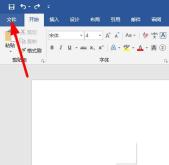
3、選擇匯出功能。

4、選擇建立PDF/XPS文檔,點選建立。


5、選擇適當的位置,自訂檔案的名稱即可。

6、此時開啟檔案的格式就已經被轉換為PDF檔案。
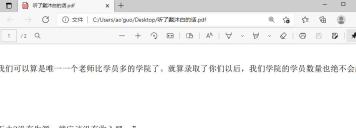
以上是怎麼將Word文件轉換成pdf格式 Word文件轉換成pdf格式方法的詳細內容。更多資訊請關注PHP中文網其他相關文章!
 Microsoft Powertoys的價格是多少?Apr 09, 2025 am 12:03 AM
Microsoft Powertoys的價格是多少?Apr 09, 2025 am 12:03 AMMicrosoftPowerToys是免費的。這套由微軟開發的工具集合旨在增強Windows系統功能,提升用戶工作效率。通過安裝和使用FancyZones等功能,用戶可以自定義窗口佈局,優化工作流程。


熱AI工具

Undresser.AI Undress
人工智慧驅動的應用程序,用於創建逼真的裸體照片

AI Clothes Remover
用於從照片中去除衣服的線上人工智慧工具。

Undress AI Tool
免費脫衣圖片

Clothoff.io
AI脫衣器

Video Face Swap
使用我們完全免費的人工智慧換臉工具,輕鬆在任何影片中換臉!

熱門文章

熱工具

Atom編輯器mac版下載
最受歡迎的的開源編輯器

SublimeText3 英文版
推薦:為Win版本,支援程式碼提示!

SAP NetWeaver Server Adapter for Eclipse
將Eclipse與SAP NetWeaver應用伺服器整合。

PhpStorm Mac 版本
最新(2018.2.1 )專業的PHP整合開發工具

MinGW - Minimalist GNU for Windows
這個專案正在遷移到osdn.net/projects/mingw的過程中,你可以繼續在那裡關注我們。 MinGW:GNU編譯器集合(GCC)的本機Windows移植版本,可自由分發的導入函式庫和用於建置本機Windows應用程式的頭檔;包括對MSVC執行時間的擴展,以支援C99功能。 MinGW的所有軟體都可以在64位元Windows平台上運作。





